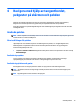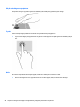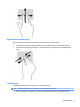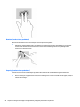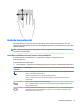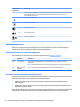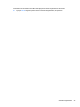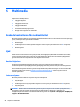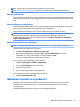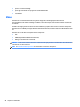User Guide - Windows 7
Table Of Contents
- Välkommen
- Lära känna datorn
- Ansluta datorn till ett nätverk
- Ansluta datorn till ett trådlöst nätverk
- Ansluta datorn till ett trådbundet nätverk
- Navigera med hjälp av tangentbordet, pekgester på skärmen och pekdon
- Multimedia
- Använda kontrollerna för medieaktivitet
- Ljud
- Webbkamera (endast vissa produkter)
- Video
- VGA
- HDMI
- Konfigurera ljudet för HDMI
- Ansluta en USB typ-C-port (Thunderbolt-3-förberedd)
- Intel Wireless Display (endast vissa produkter)
- Identifiera och ansluta till kabelanslutna bildskärmar med MultiStream Transport
- Identifiera och ansluta till Miracast-kompatibla trådlösa skärmar (endast vissa AMD-modeller)
- Identifiera och ansluta till Miracast-kompatibla trådlösa bildskärmar (endast vissa Intel-modeller)
- Energihantering
- Stänga av datorn
- Ställa in energialternativ
- Använda energibesparande lägen
- Använda batteriström
- Använda nätström
- Uppdatera ditt programvaruinnehåll med Intel Smart Connect-teknik (endast vissa produkter)
- Växlingsbar grafik/dubbel grafik (endast vissa produkter)
- Externa kort och enheter
- Enheter
- Säkerhet
- Skydda datorn
- Använda lösenord
- Använda antivirusprogram
- Använda brandväggsprogramvara
- Installera viktiga säkerhetsuppdateringar
- Använda HP Client Security (endast vissa produkter)
- Använda HP Touchpoint Manager (endast vissa produkter)
- Installera en säkerhetskabel (tillval)
- Använda fingeravtrycksläsaren (endast vissa produkter)
- Underhåll
- Säkerhetskopiering och återställning
- Computer Setup (BIOS), TPM och HP Sure Start
- Använda HP PC Hardware Diagnostics (UEFI)
- Support
- Specifikationer
- Hjälpmedel
- Resa med eller transportera datorn
- Felsökning
- Felsökningsresurser
- Lösa problem
- Det går inte att starta datorn
- Datorskärmen är svart
- Programvaran fungerar inte som den ska
- Datorn är på men ger ingen respons
- Datorn är ovanligt varm
- En extern enhet fungerar inte
- Den trådlösa nätverksanslutningen fungerar inte
- Skivan spelas inte
- Filmen visas inte på den externa bildskärmen
- Processen med att bränna en skiva startar inte eller avstannar innan den är klar
- Elektrostatisk urladdning
- Index
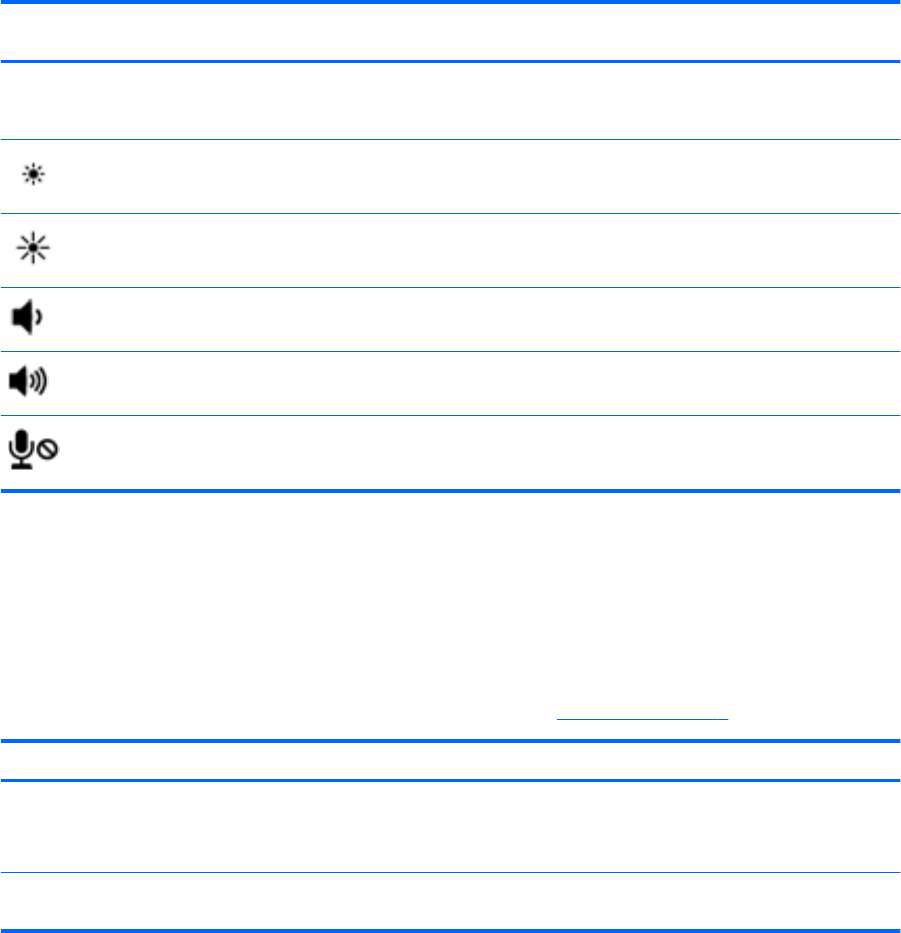
Snabbtangents-
kombination
Beskrivning
De esta externa bildskärmar tar emot videoinformation från datorn via den externa VGA-videostandarden.
Med snabbtangenten fn+f4 kan du även låta bilden alternera mellan andra enheter som tar emot
videoinformation från datorn.
fn+f5 Minskar skärmens ljusstyrka.
fn+f6 Ökar skärmens ljusstyrka.
fn+f8 Sänker högtalarvolymen.
fn+f9 Höjer högtalarvolymen.
fn+f10 Stänger av mikrofonen.
Använda knappsatser
Datorn har en integrerad numerisk knappsats och kan även anslutas till en extern numerisk knappsats
(tillval) eller ett externt tangentbord med numerisk knappsats (tillval).
Använda den integrerade numeriska knappsatsen
Mer information om den integrerade numeriska knappsatsen nns i Tangenter på sidan 9.
Komponent Beskrivning
(1) num lk-tangent Växlar mellan navigeringsfunktion och numerisk funktion på den integrerade numeriska
knappsatsen.
OBS! Den knappsatsfunktion som är aktiv när datorn stängs av aktiveras när datorn startas igen.
(2) Inbyggd numerisk
knappsats
När num lk har aktiverats kan den användas som en extern numerisk knappsats.
Använda ett externt numeriskt tangentbord (tillval)
Tangenterna på de esta externa numeriska tangentbord fungerar på olika sätt beroende på om num lock är
aktiverat eller inte. (Num lock är inaktiverat som standard.)Exempel:
●
När Num lock-läget är aktiverat fungerar tangenterna på de esta numeriska tangentbord som
siertangenter.
●
När Num lock-läget är inaktiverat fungerar de siertangenterna på det numeriska tangentbordet som
piltangenter, pg up eller pg dn.
När Num lock-läget är aktiverat på ett externt numeriskt tangentbord tänds num lock-lampan på datorn. När
num lock-läget är inaktiverat på ett externt numeriskt tangentbord släcks num lock-lampan på datorn.
24 Kapitel 4 Navigera med hjälp av tangentbordet, pekgester på skärmen och pekdon